Как да се сложи показващо времето на таблета с Android екран и телефон

Добавете показващо времето на екрана
За да добавите време джаджа към началния екран на Android-устройства няма специални начини, които не се определя, като всяко друго приспособление, което сте изтеглили на вашето устройство.
Какво е една джаджа
Widget нарича малко приложение, или част от него, която обикновено се намира на вашия работен плот притурка. Цел джаджа - устройство Android картографиране оборудване за управление на информацията, с възможност да работи друга програма, част от която може да се окаже.
С джаджа, например, може да се намери от състоянието на процесора, батерия, можете бързо да включите или изключите Bluetooth, тонколони, GPS, Wi-Fi, и т.н. И, разбира се, като определя началния екран джаджа - Времето джаджа, Вие винаги ще знаете за времето "зад борда".
Как да добавите приспособление към началния екран
Разбира се, като за начало, трябва да изтеглите програмата от устройството си, в полза на своя избор наистина огромен. Но това не е достатъчно, тъй като, за разлика от други приложения, приспособления и повече нужда да се поставите на вашия работен плот. Освен това, нашите действия ще зависят от версията на вашето устройство.
За Android 3.0 и по-горе:
Обадете се на главното меню (в този случай бутона, разположен в долната част на лявата страна на дисплея). Изберете елемента "Добави към екрана". Ние ще видим, че в горната част на екрана, показване на работния плот, както и по-долу можете да изберете "допълнението", "икони", "Джаджи", натиснете наскоро. Сега, тласнете наляво или надясно, за да изберете джаджа, която искате, кликнете върху него с пръст, и задръжте, плъзнете към главния екран:
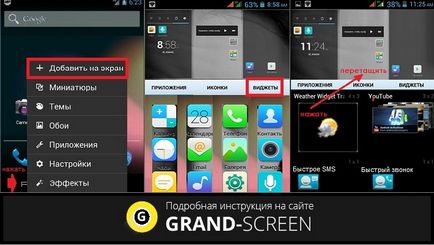
Имайте предвид, че на различни модели устройства, ефектът от добавяне на екрана може да бъде различна, например, той може просто да е икона "+", който се намира в горния десен ъгъл на дисплея. Или инсталирани джаджи себе си може да бъде в секцията "Приложения".
За Android версии под 3.0

Widgets могат да бъдат преместени на друго място. Просто кликнете върху него, задръжте пръста си за известно време, и след това да се движим.